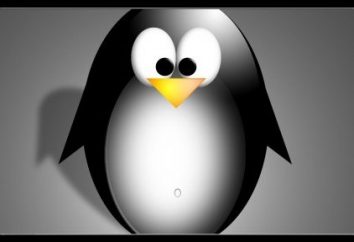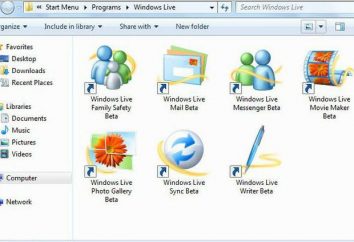Szczegółowy opis, w jaki sposób połączyć się ze zdalnym „pulpitu”
Z dostępem do sieci lub połączenia internetowego, można zdalnie sterować komputerem, czyli bez bycia blisko niego. Może to być konieczne w niektórych przypadkach. Na przykład, przy jednoczesnym wyeliminowaniu różne rodzaje awarii systemu lub gdy po prostu trzeba pobrać lub zaktualizować informacje niezbędne stamtąd. Przyjrzyjmy się, jak podłączyć się do zdalnego pulpitu, ale można to zrobić na kilka sposobów. 
wprowadzenie
Pozostawiając włączony komputer w domu, można go używać podczas pracy, ale trzeba mieć połączenie z Internetem. Oczywiście, w celu ustalenia takiego połączenia, trzeba spełnić kilka warunków. Na przykład, oba komputery muszą pracować na tym samym systemie operacyjnym. Na przykład, może to być Windows XP. Ponadto, musi być aktywne połączenie z siecią LAN lub Internet. Jak dla systemu operacyjnego, może to być Windows 95, Windows 98 lub inne, bardziej nowoczesne platformy. Ale to nie wszystko. Komputer, do którego chcemy się połączyć musi posiadać konto z odpowiednimi uprawnieniami, umożliwia zdalny dostęp. Lepiej korzystać z konta administratora i hasło, aby umieścić na jej bezpieczeństwo. 
Jak podłączyć się do zdalnego pulpitu Windows XP: Część 1
Po pierwsze, trzeba wykonać skomplikowaną konfigurację komputera zdalnego. Aby to zrobić, wykonaj następujące czynności: Przejdź do „Start”, a następnie wybierz „Mój komputer” i „Właściwości”. Tu trzeba znaleźć zakładkę o nazwie „Remote Sessions” lub „Remote eksploatacja”. W menu „Zarządzanie zdalny dostęp do pulpitu,” konieczne jest, aby umieścić kleszcza „Włącz dostęp do tego komputera.” Hit "Zastosuj" i "OK". Ale to nie wszystko, ponieważ musimy określić konto, które będzie w stanie uzyskać natychmiastowy dostęp do pulpitu. Aby to zrobić, trzeba go dodać. Warto zwrócić uwagę na fakt, że administrator może połączyć się automatycznie i posiadać pełne prawa. Uczynić wszystko, co napisano w instrukcji, i ponownie sprawdzić uchotok nazwy. Zapisać wynik. Teraz jesteśmy w połowie drogi, aby połączyć się z pulpitem zdalnym. Pozostaje skonfigurować komputer lokalny. 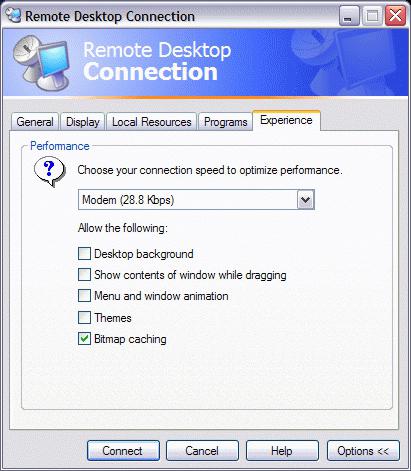
Jak podłączyć zdalny pulpit: Część 2
Jak wspomniano powyżej, trzeba skonfigurować komputer lokalny. W procesie tym nic skomplikowanego, ale to zajmie trochę czasu. Pierwszą rzeczą, którą trzeba skonfigurować oznacza dostęp. Zauważ, że jeśli komputery uruchomić na różnych systemach operacyjnych, takich jak Windows XP na jednym, a drugim do Vista, to nie będzie działać. Trzeba wziąć dysk z systemem operacyjnym i włóż ją do napędu, po wprowadzeniu w oknie dialogowym pojawi się tam, gdzie trzeba wybrać „Wykonaj zadania dodatkowe”. „Instalowanie pulpitu zdalnego sterowania” musi być oddzielona od listy podświetlenia. Kreator instalacji, po postępuj zgodnie z instrukcjami. Należy pamiętać, że jeśli odpowiednie narzędzie jest już dostępna na komputerze, dostaniesz błąd. Często największym problemem jest to, że nie ma dysku instalacyjnego. W tym przypadku zaleca się, aby odwiedzić oficjalną stronę korporacji „Microsoft” i pobrać stamtąd licencję, a następnie będzie można dostać się do pracy. 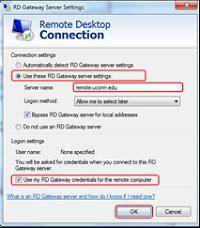
Jak rzeczywiście, aby połączyć?
komputery zdalne i lokalne są skonfigurowane, to pozostaje tylko ostatni krok. Musimy jakoś połączyć je ze sobą. Wszystkie prace są wykonywane z urządzeniem lokalnym. Musisz iść i sprawdź, czy masz aktywną szybkiego połączenia internetowego. Przejdź do menu „Start”, „Wszystkie programy” i wybierz „Akcesoria”. Niektóre systemy operacyjne mają wbudowane modyfikacji, więc czasami to podrozdział jest w menu „Komunikacja”. Wybierz z listy „Podłączanie pulpitu zdalnego.” To otwiera nowe okno w nim trzeba kliknąć na zakładkę „Opcje”. Jest to obowiązkowe, aby określić adres sieciowy (IP) komputera, który chcesz połączyć. Konieczne jest również, aby wprowadzić hasło uprzednio ustawiony na zdalnym urządzeniu, a następnie nacisnąć przycisk „Połącz”. Zobaczysz okno dialogowe, w którym należy wpisać swój login i hasło. Wszystko może pracować. Udało nam się zdalnie włączyć pulpit zdalny. Wystarczy pamiętać, że podczas tej operacji komputer jest zablokowany.
Praca z systemem operacyjnym Windows 7 przy użyciu zdalnego połączenia
W tym rozdziale pokażemy, w jaki sposób podłączyć się do zdalnego pulpitu w innym systemie operacyjnym. Na tej platformie, większość procesów łączenia się ze zdalnym dostępem jest podobny. Istnieją pewne niuanse, które faktycznie możemy mówić. Pożądane jest, aby mieć dostęp do obu komputerów. Dla jednego może siedzieć swojego przyjaciela lub kolegi. Jest to wymagane do konfiguracji. Aby rozpocząć pracę na zdalnym urządzeniu, należy uruchomić wbudowany narzędziowego Remote i postępować zgodnie z prostymi instrukcjami. trzeba będzie wybrać opcję „Zaproś”, a następnie wysłać zaproszenie do komputera lokalnego, podając jego adres sieciowy. Na urządzeniu, który otrzyma wiadomość, konieczne jest, aby wybrać „Pomoc zaproszony” i uzyskać zgodę na połączenie. Jak wspomniano powyżej, dostęp do pulpitu (remote) wymaga skrupulatnego ustawienie, ale kiedy ponownie nie trzeba będzie powtarzać wszystko od nowa. 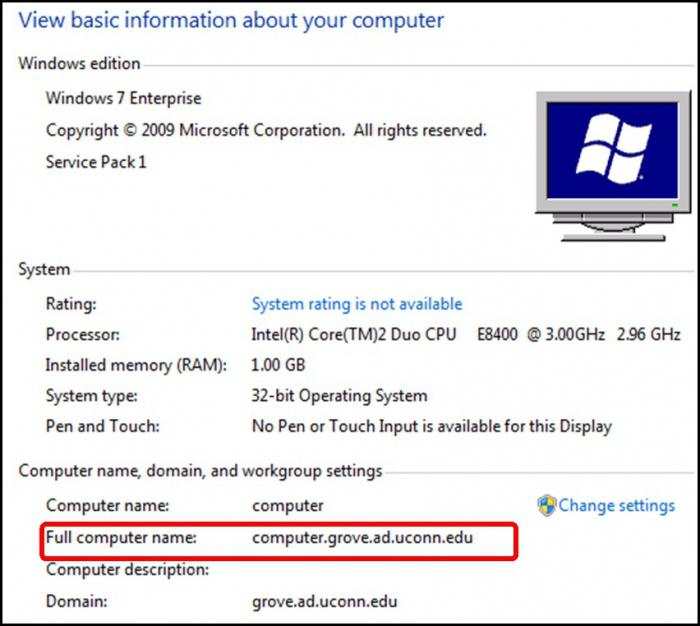
wniosek
Jak widać, proces składa się z szeregu etapów, z których każdy ma wielkie znaczenie. Aby zakończyć sesję ze zdalnym komputerem, tylko aby zamknąć okno główne jest mało, a użytkownik zostanie poproszony, aby zakończyć pracę, gdzie trzeba kliknąć przycisk „OK”. Należy pamiętać, że jeśli pracujesz w trybie pełnoekranowym, możliwe jest, że przycisk „Wyloguj” lub „Zamknij” nie może być w ogóle. W tym przypadku zaleca się, aby przywrócić normalny rozmiar okna, a jeśli nie ma takiego pragnienia, a następnie pozostawić klawisz Esc. To wszystko, co można powiedzieć o tym, jak połączyć się ze zdalnym pulpicie, szybko i prawidłowo co. W zasadzie nie powinno być przedmiotem oświadczenia problemów. Należy zwrócić uwagę na obecność stabilnego połączenia internetowego i ustawić platformę.